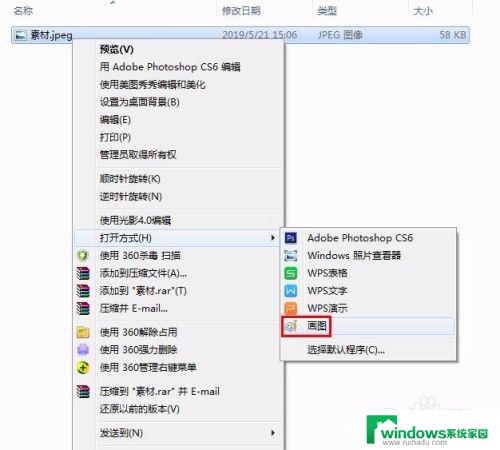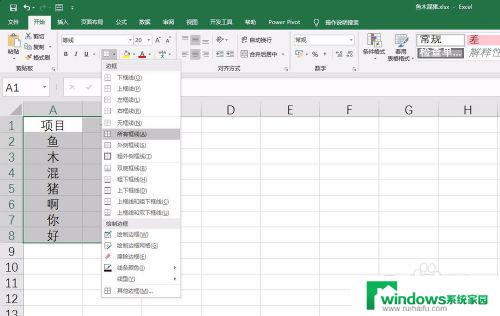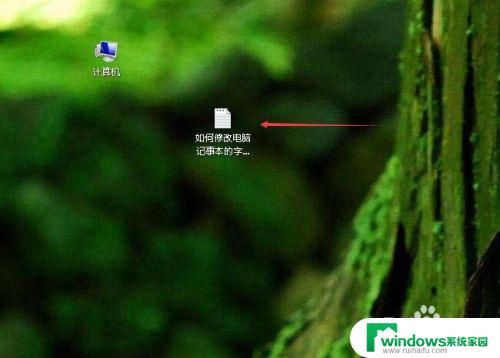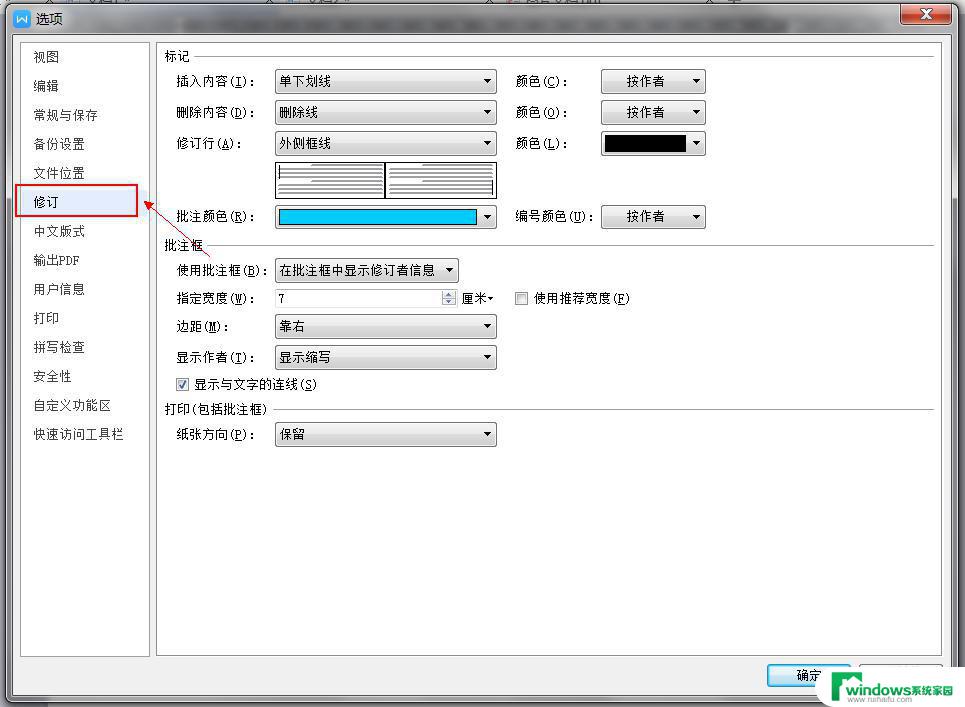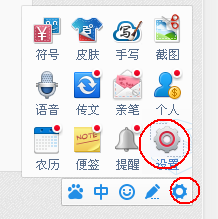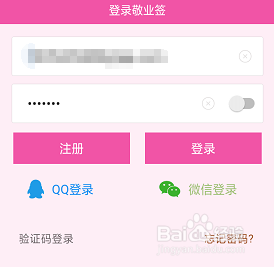excel怎么改字体颜色 Excel表格中字体颜色修改方法
更新时间:2024-04-05 12:55:53作者:jiang
在Excel表格中,修改字体颜色是一项常见的操作,通过改变字体颜色,不仅可以美化表格的外观,还能突出重要信息,提高数据的可读性。在Excel中,改变字体颜色非常简单。只需选中要修改颜色的文字,然后在字体工具栏中找到字体颜色选项,点击下拉菜单选择喜欢的颜色即可。通过这种简单的操作,你可以轻松让你的表格更加生动和有吸引力。
步骤如下:
1.打开excel表格
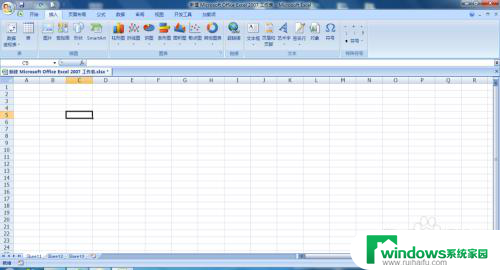
2.输入自己需要更改颜色的字体,默认字体为黑色
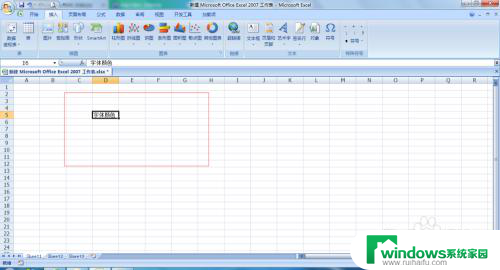
3.鼠标单击字体,右键找寻“设置单元格格式”
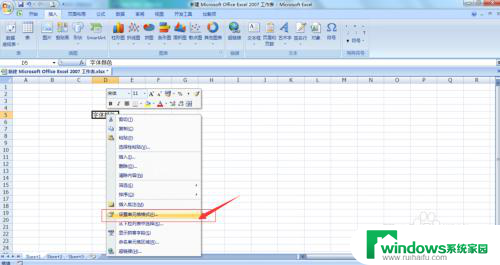
4.进入“设置单元格格式”主页
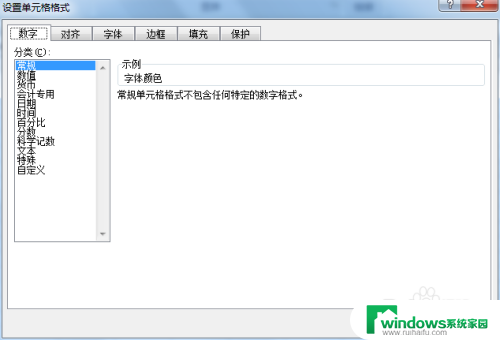
5.单击“字体”一栏
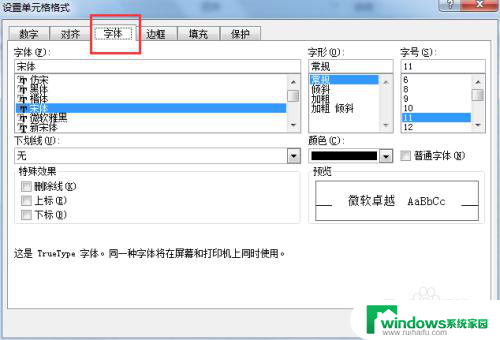
6.在下方会看到颜色一栏,点击下拉箭头。会出现多种颜色,
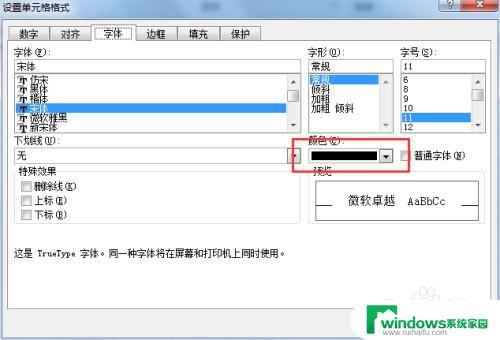
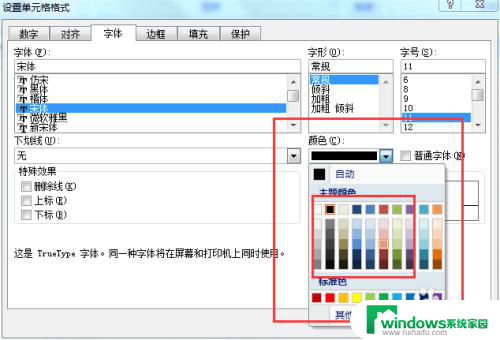
7.选择需要更改的颜色,单击选中,确定
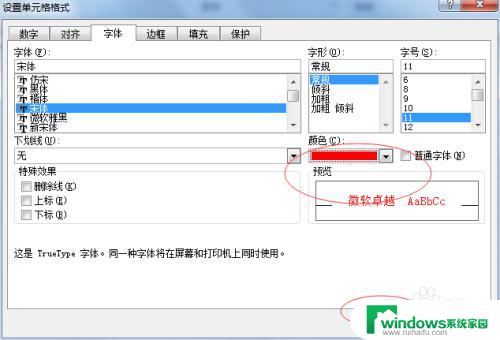
8.字体颜色更改设置完成
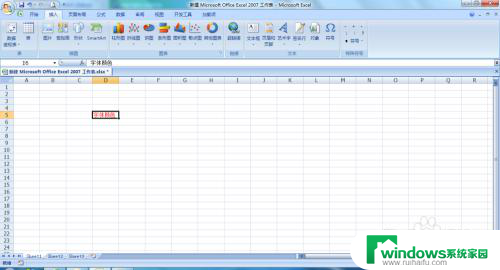
以上就是如何在Excel中更改字体颜色的全部内容,如果还有不清楚的用户,可以参考以上步骤进行操作,希望对大家有所帮助。